Pernahkah Anda menemukan video YouTube yang menarik sehingga Anda ingin menontonnya berulang kali? Jangan khawatir karena ada begitu banyak cara untuk loop video YouTube. Dalam artikel ini, kami akan membahas cara loop beberapa video YouTube dengan berbagai cara. Namun, ingatlah bahwa jika Anda mencoba mengulangi video YouTube di perangkat seluler secara manual, itu tidak dapat dilakukan menggunakan aplikasi YouTube.
Metode 1. Loop Beberapa Video YouTube dengan Media.io
Baik Anda menggunakan perangkat seluler atau komputer, membuat loop klip video YouTube favorit Anda tidak pernah semudah menggunakan Media.io. Anda bahkan tidak perlu mengetahui seluk beluk YouTube untuk menggunakan aplikasi ini. Aplikasi ini sederhana untuk dipahami, cepat, dan gratis untuk digunakan semua orang. Anda hanya perlu menyalin-tempel URL video YouTube di kotak pencarian lalu mulai mengeditnya. Yang terbaik adalah aplikasi ini berfungsi dengan lancar di browser web perangkat apa pun.
Fitur Utama Media.io:
- Loop beberapa video YouTube hanya dengan satu klik
- Ulangi video YouTube di ponsel atau desktop hingga 8x
- Memiliki fitur pengeditan foto, audio, dan video yang luar biasa
- Kompatibel dengan semua browser web HTML5
Bagaimana cara Loop Video YouTube Secara Online atau Offline? [Petunjuk Video]
Anda dapat langsung mengklik tombol "Pilih File" di bawah untuk mulai loop video apa pun secara online dengan Media.io. Hanya butuh beberapa detik untuk loop video tanpa kesulitan!

{{ $lang.gloab.previewNot }}
{{ $lang.gloab.browserNotSupport }}
Metode 2. Buat Daftar Putar YouTube Secara Manual
Dengan metode loop dan putar otomatis video YouTube ini, Anda akan membuat playlist, lalu memilih untuk loop atau mengacak playlist tersebut. Namun, untuk menggunakan metode ini, Anda harus terlebih dahulu mendaftar akun YouTube. Tetapi kabar baiknya adalah metode ini bisa dilakukan secara online ataupun di aplikasi seluler YouTube.
Windows Media Player tentu bukan hal baru bagi pengguna PC. Meskipun antarmukanya agak rumit untuk pemula, WMP menawarkan platform yang bagus untuk memutar file musik dan video Anda secara teratur. Tapi tahukah Anda bahwa WMP juga dilengkapi dengan pengedit file yang canggih? Nah, yang Anda butuhkan hanyalah menginstal plugin pihak ketiga bernama SolveigMM WMP Trimmer. Ini adalah alat ringan yang tidak akan dikenakan biaya apa pun untuk diinstal. Selain itu, plugin ini berintegrasi mulus dengan WMP Anda, sehingga Anda bisa memiliki pengedit file yang canggih.
Langkah 1: Pertama, buka klip video yang ingin Anda tonton di YouTube, lalu ketuk tombol SIMPAN.
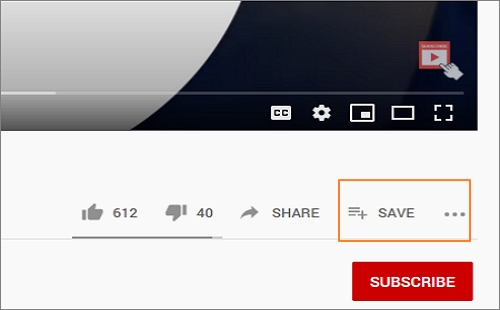
Langkah 2: Selanjutnya, klik tombol Buat playlist baru lalu beri nama yang sesuai untuk playlist Anda. Jika Anda ingin menambahkan video di playlist yang sudah pernah dibuat, pilih saja nama playlist tersebut.
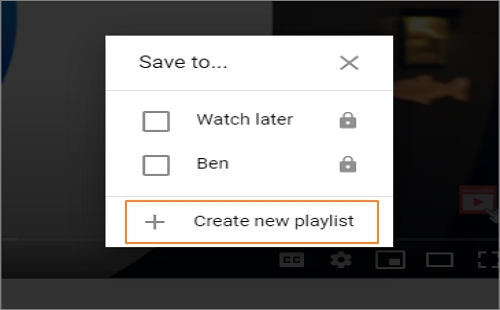
Langkah 3: Sekarang klik ikon menu YouTube di pojok kiri atas dan pilih nama playlist Anda. Setelah terbuka, klik tombol PUTAR SEMUA dan nikmati video berulang kali sesuka hati Anda.
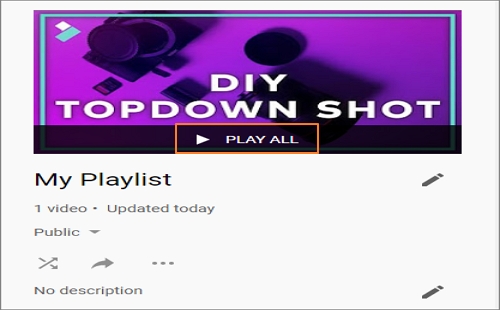
Langkah 4: Untuk loop playlist tersebut, klik tombol Multipemain di toolbar pemutar video, lalu ketuk ikon drop-up di layar baru. Sekarang klik tombol Loop Playlist dan silakan nikmati.
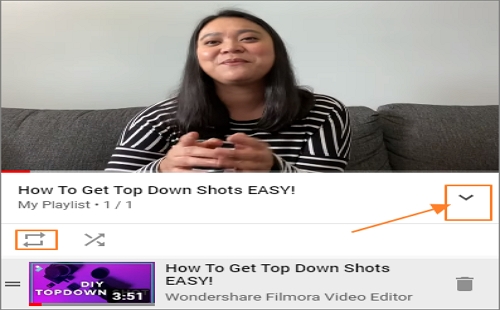
Metode 3. Gunakan Fungsi Loop YouTube
Yang kedua ini adalah cara paling mudah untuk loop beberapa video YouTube dengan menggunakan fungsi loop. Namun, metode ini hanya bisa dilakukan jika Anda sedang menonton video YouTube menggunakan browser web. Singkatnya, Anda tidak dapat melakukannya dengan aplikasi seluler Anda. Jadi, mari kita jangan buang waktu lagi dan langsung mempelajari cara mengulangi video YouTube di browser web Anda.
Langkah 1: Buka video yang ingin dibuat loop di browser web favorit Anda.
Langkah 2: Gunakan mouse Anda untuk mengklik kanan area pemutaran video. Jika Anda menggunakan layar sensitif sentuhan, cukup tekan lama pada video tersebut.
Langkah 3: Dari menu yang akan muncul, pilih opsi Loop. Sekarang setiap video yang Anda pilih untuk diputar akan diulang terus menerus hingga fungsi loop dinonaktifkan. Untuk menonaktifkannya, cukup klik kanan video dan hapus centang pada opsi Loop.
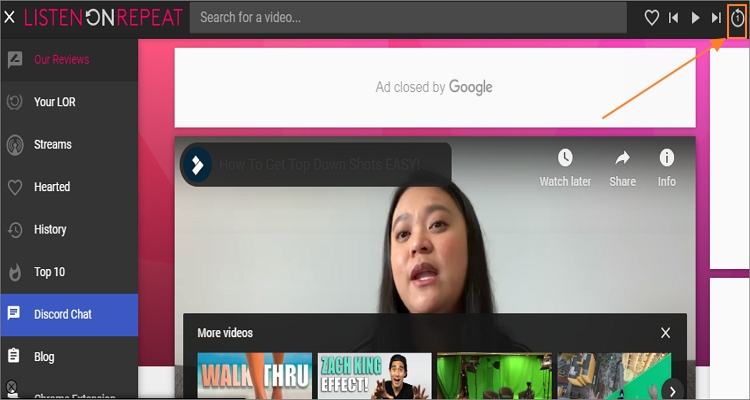
Metode 4. Edit URL
Loop video YouTube dengan mengedit URL tidak diragukan lagi merupakan cara yang paling jarang diketahui dalam daftar ini. Tapi herannya, cara ini termasuk cara paling sederhana untuk mengulang video YouTube secara terus menerus. Beginilah cara melakukannya:
Langkah 1: Cari video YouTube pilihan Anda dan buka tautan URL tersebut. Misalkan https://www.youtube.com/watch?v=kIBJbj3DeJ0&feature=youtu.be&src=follow_effect&active_id=notification_1819, sebagai contoh.
Langkah 2: Hapus bagian pertama tautan URL yang ditandai dengan warna merah (di atas), lalu tulis "ulangi" setelah kata "youtube". Seharusnya terlihat seperti ini - youtuberepeat.com/watch?v=kIBJbj3DeJ0&feature=youtu.be&src=follow_effect&active_id=notification_1819.
Langkah 3: Klik tombol Enter di keyboard Anda dan putar video loop di aplikasi ListenOnRepeat.
Kesimpulan
Semoga 4 cara mudah untuk mengulang video YouTube di ponsel atau desktop ini dapat membantu Anda. Untuk orang-orang yang paham teknologi, membuat loop video langsung di YouTube tanpa bantuan pihak ketiga adalah hal yang mudah. Tetapi jika Anda ingin cara yang lebih mudah, kami sarankan Anda untuk menggunakan Media.io. Alat ini memberikan hasil yang sangat cepat dan juga mudah dipahami untuk pemula.
page_id:
240773
